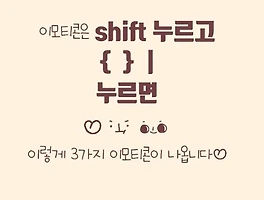네이버에서 제작한 나눔고딕은 국내에서 많이 활용되는 대표적인 무료 글꼴로 손꼽히다. 이러한 나눔고딕을 무료로 다운로드하는 방법과 더불어 누구나 무료로 사용이 가능한 나눔고딕 폰트를 컴퓨터에 설치하는 방법과 코딩 시에 활용하는 방법도 살펴본다.
네이버 나눔고딕 무료 다운로드
CONTENTS
네이버에서 무료로 제공하는 글꼴 중의 하나인 고딕체 계열로 널리 알려진 나눔고딕는 사실상 고딕체라기보다는 굴림체에 더 가깝다. 그러면서도 돋움체 특징까지 담고 있어서 텍스트가 명확히 읽힌다는 장점과 함께 2008년에 출시되어 이미 많은 사람들이 사용하고 있을 만큼 매우 익숙한 글꼴 형태이다 보니 그 어디에 사용해도 무리가 없을 만큼 자연스럽게 어울린다는 장점을 지니고 있다.. 이러한 나눔고딕은 굵기에 따라 라이트, 레귤러, 볼드, 엑스트라 볼드라는 4가지 종류로 구성된다. 다음에서 제시하는 순서대로 따라 하면 네이버에서 배포하는 나눔 글꼴 중 나눔명조와 함께 가장 먼저 출시된 나눔고딕을 무료로 다운로드해서 사용할 수 있다.
네이버 나눔글꼴 사이트 바로가기
네이버 나눔고딕은 출시 이후에 여러 차례 개량하며 현재의 글꼴 형태로 굳어졌는데, 명칭과 달리 고딕체라고 보기에는 여전히 한계가 있는 굴림체와 돋움체를 엮은 폰트에 가깝다. 그렇다보니 고딕체를 선호하는 이들을 위해 별도로 나눔바른고딕을 제작해서 무료로 제공하기도 한다.
앞에서 언급했듯이 해당 나눔고딕은 글꼴 굵기에 따라 4종의 폰트로 제공하는데 한글 11,172자를 비롯하여 영문 94자, KS약물 986자 그리고 한자 4,888자로 구성되어 있다. 즉, 국내에서 제공하는 무료 글꼴 중에서 보기 드물게 한자도 담겨 있어서 그만큼 범용성이 큰 폰트로 분류된다. 참고로, 글꼴은 OTF와 TTF 포맷으로 제공하므로 사용 용도에 따라 선택적으로 활용하면 되는데, 뒤에서 언급하겠지만 일반적으로 TTF 포맷을 주로 사용한다.
나눔고딕 다운로드
네이버는 다양한 글꼴을 제작해서 무료로 배포하고 있는데 네이버에서 제작한 글꼴은 한글한글 아름답게 웹사이트에서 모두 살펴볼 수 있고, 또한 여기에서 원하는 글꼴을 개별적으로 다운로드할 수 있다.
특히 해당 나눔고딕은 네이버에서 한글날을 기념해서 한글한글 아름답게 캠페인의 일환으로 제작하고 무료로 배포하는 글꼴 중 가장 먼저 출시한 폰트로 네이버 나눔글꼴 사이트에서 회원가입없이 누구나 무료로 다운로드해서 사용할 수 있다.
해당 네이버 나눔글꼴 사이트로 접속하면, 여기에서 고딕 글꼴이면서도 글자 끝 부분이 둥글게 처리한 나눔고딕을 직접 써보면서 해당 글꼴 특징을 살펴볼 수 있고, 해당 항목 아래에 바로 다운로드할 수 있는 화살표로 된 아이콘도 존재한다.
해당 네이버 나눔글꼴 사이트에서 하단에 있는 나눔고딕을 다운로드할 수 있는 화살표 아이콘 또는 상기에 추가한 나눔고딕 다운로드 버튼을 누르면 압축파일 형태인 zip 확장자를 지닌 나눔고딕을 사전에 다운로드를 지정한 폴더에 저장한다.
다운로드한 zip 압축 파일을 알집 또는 반디집과 같은 압축 해제 프로그램을 사용하여 해제하면 8개의 파일이 나오는데, 즉, 나눔고딕은 ttf 포맷과 otf 포맷으로 각각 폰트 굵기에 따라 4종의 글꼴 파일을 제공한다. 일반적으로 글꼴은 트루타입인 TTF와 오픈타입인 OTF로 나뉘는데, 둘 다 모든 컴퓨터 운영체계와 인쇄 시에 사용이 가능하다. 하지만 TTF를 윈도우용 서체 그리고 OTF를 맥용 서체로 잘못 알려져 있는데, OTF가 워낙 고해상도이다 보니 구형 컴퓨터나 구형 윈도우 운영체계에서 오류를 발생하는 사례가 있어 맥용에만 OTF를 사용한다는 인식이 있다.
따라서 간단한 문서 작업이나 평이한 인쇄 시에는 트루타입인 TTF를 사용하면 된다. 특히 OTF 포맷은 한글을 PPT에서 열 때 제대로 구현하지 못하는 일이 발생하기도 하므로, 일반인들은 TTF 포맷을 주로 사용한다.
나눔고딕 폰트 설치하기
위에서 제시한 대로 나눔고딕 글꼴을 다운로드해서 압축을 해제한 다음에 TTF 포맷인 4개 글꼴 파일을 중심으로 설치 과정을 살펴본다. 참고로 otf 포맷도 동일한 방식으로 설치가 가능하지만, 일반인들은 ttf 포맷만으로 충분하다.
해당 나눔고딕을 담은 폴더에서 보기 옵션을 아주 큰 아이콘으로 설정하면 해당 글꼴이 어떠한 모양인지 가늠할 수 있어 편하다. 위에서 보듯이 전체적으로 획의 끝이 일반적인 고딕체의 딱딱한 직선이 아니라 약간 둥그러운 형태로 구현함으로써 부드러운 느낌을 주고 있다. 바로 이러한 변형된 고딕체라는 특징으로 호불호가 명확히 나뉘기도 한다. 이러한 나눔고딕 폰트를 윈도우용 PC에 설치하는 과정을 중심으로 아래에서 살펴본다.
네이버 나눔고딕 폰트뿐만 아니라 나눔 글꼴 중 원하는 폰트를 컴퓨터에 설치하는 방법은 매우 간단하다. 설치를 원하는 해당 파일을 누른 후에 나오는 팝업에서 설치 버튼을 눌러주면 된다.
이렇게 설치하고자 하는 글꼴 파일을 누른 후에 설치 버튼을 눌러 컴퓨터에 설치하는 방식이 일반적이다. 해당 나눔고딕 TTF 글꼴 파일은 4개이므로 모든 글꼴을 설치하면 동일한 과정을 4번 수행해야 한다. 하지만 글꼴 파일이 여러 개라면 글꼴 파일을 직접 설치 버튼을 눌러 설치하는 방식이 아니라 글꼴 파일을 컴퓨터 운영체계 내에 설치되는 폴더에 직접 이동해서 설치하는 게 더 간편한 방법이다.
다음으로 좌측에서 글꼴 항목을 누른 후에 우측에 나오는 설치 하려면 끌어서 놓기 박스에 설치할 글꼴 파일을 마우스로 잡고 드롭 방식으로 갖다 놓으면 설치를 진행한다. 더불어 사용 가능한 글꼴을 보면 현재 컴퓨터에 설치된 모든 글꼴을 확인할 수 있다.
설정을 활용한 방법과 유사한 또 다른 방식으로 윈도우를 설치한 폴더에서 fonts 폴더에 설치할 글꼴 파일을 마우스로 끌어서 드랍해도 된다. 기본적으로 윈도우는 C하드에 설치되므로 아무 폴더나 연 후에 좌측 항목에서 내 PC로 들어간 후에 오른쪽에 나오는 장치 및 드라이브에서 C하드를 선택하고, 이후 Windows 폴더에 들어가 Fonts 폴더를 찾으면 된다. 여기 Fonts 폴더에는 컴퓨터에 설치한 모든 글꼴이 나오므로, 여기에 글꼴 파일을 추가하거나 사용하지 않는 글꼴도 여기에서 삭제하면 된다.
코딩에서 나눔고딕 활용하는 방법
모바일 또는 브라우저 등 웹에서 보이는 글꼴 포맷은 WOFF가 일반적이다. 코딩 시에는 대부분 웹과 인쇄에 모두 사용 가능한 TTF 포맷과 함께 웹에서 사용하도록 특별히 고안된 WOFF 포맷, 이 둘을 함께 사용한다. 대부분 웹폰트로 사용할 수 있는 폰트는 글꼴 개발사 또는 유통사에서 CDN으로 제공한다. 다음에서 나눔고딕을 woff 포맷으로 CDN 연결 방식을 활용하는 방법을 살펴본다.
나눔고딕 글꼴은 현재 글꼴을 제공하는 네이버에서 웹폰트 URL를 제공하고 있는데, 우선 HTML에 아래에 추가한 웹폰트 URL를 추가해야 한다.
<link href="https://hangeul.pstatic.net/hangeul_static/css/nanum-gothic.css" rel="stylesheet">
더불어 CSS에 나눔고딕 폰트를 사용할 수 있는 설정할 수 있는 코드를 추가해야 한다. 참고로, 해당 나눔고딕 웹폰트 URL에는 4종의 글꼴 파일이 모두 담겨 있으므로, 필요시에는 아래에 있는 4가지 글꼴명을 활용하면 된다.
font-family: 'NanumGothicLight';
font-family: 'NanumGothic';
font-family: 'NanumGothicBold';
font-family: 'NanumGothicExtraBold';
이후 아래와 같이 사용하고자 하는 영역에 해당 글꼴명을 CSS에 넣으면 된다. 여기에서는 나눔고딕 레귤러 폰트를 적용했다.
body { font-family: 'NanumGothic' }
즉, 위와 같이 나눔고딕 폰트를 적용할 태그 또는 클라스를 활용해 font-family 속성과 속성값을 넣어주면 된다. 예를 들어 코딩 시 모든 웹에 있는 텍스트에 나눔고딕 폰트를 적용한다면, 위에 같이 body 태그에 폰트 스타일을 추가하면 된다. 이를 통해 웹 상에서 다른 사람들도 자신의 컴퓨터에 글꼴을 설치하지 않아도 동일한 글꼴을 볼 수 있다. 만약 웹 상에서 특정 영역만에 이 글꼴을 사용한다면 해당영역 태그명 또는 클라스명을 활용하여 CSS에서 스타일을 설정하면 된다. 더불어 HTML에 웹폰트 URL를 추가하는 방식이 아니라 CSS에 웹폰트를 추가하는 방식으로 이용하려면 구글 폰트 사이트에서 Nanum Gothic으로 검색해서 해당 글꼴 웹폰트를 Link 방식이 아니라 @import 방식을 선택해서 CSS에 추가하면 된다. 해당 구글 폰트는 웹디자인 또는 코딩 시에 다양한 폰트를 무료로 이용할 수 있는 CDN를 제공해주므로 코딩 시에 활용도가 높은 필수 사이트이기도 하다.